本タブでは,ビルド・ツールに対して,次に示すカテゴリごとに詳細情報の表示,および設定の変更を行います。
|
[よく使うオプション(リンク)]カテゴリ |
|
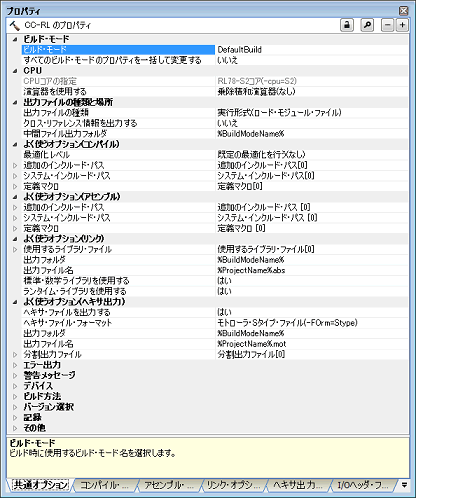
ビルド・モードに関する詳細情報の表示,および設定の変更を行います。
出力ファイルの種類と場所に関する詳細情報の表示,および設定の変更を行います。
|
ライブラリ用のプロジェクト以外の場合は,ここで設定したファイルの種類がデバッグ対象となります。 なお,ライブラリ用のプロジェクト以外の場合は[実行形式(ロード・モジュール・ファイル)],[実行形式(ヘキサ・ファイル)]のみを表示します。 |
||||
|
なお,本項目は,[ヘキサ出力オプション]タブの[出力ファイル]カテゴリの[ヘキサ・ファイルを出力する]プロパティで[はい]を選択した場合のみ表示します。 |
||||
|
クロス・リファレンス情報をファイルに出力するかどうかを選択します。 ファイルの出力先は,[リンク・オプション]タブの[出力ファイル]カテゴリの[出力フォルダ]プロパティで指定したフォルダです。 [出力ファイル名]プロパティで指定したファイルの拡張子を“.cref”で置き換えたファイル名で出力します。 ただし,[個別コンパイル・オプション]タブの[出力ファイル]カテゴリの[オブジェクト・ファイル名]プロパティを指定している場合は,そのプロパティで指定したファイルの拡張子を“.cref”で置き換えたファイル名で出力します。 また,解析ツールの[強制的にクロス・リファレンス・ファイルを出力する]プロパティで[はい]を選択した場合,本プロパティは[はい(-cref)]となります。[強制的にクロス・リファレンス・ファイルを出力する]プロパティが[はい]の場合に,本プロパティを[いいえ]に変更した場合は,ビルド時に[はい(-cref)]に変更されます。 |
||||
|
相対パスで指定した場合は,メイン・プロジェクト,またはサブプロジェクトのフォルダを基点とします。 絶対パスで指定した場合は,メイン・プロジェクト,またはサブプロジェクトのフォルダを基点とした相対パスに変換します(ドライブが異なる場合を除く)。 %BuildModeName% : ビルド・モード名に置換します。 |
||||
コンパイル時によく使うオプションに関する詳細情報の表示,および設定の変更を行います。
|
%ActiveProjectDir% : アクティブ・プロジェクト・フォルダの絶対パスに置換します。 %ActiveProjectName% : アクティブ・プロジェクト名に置換します。 %BuildModeName% : ビルド・モード名に置換します。 %MainProjectDir% : メイン・プロジェクト・フォルダの絶対パスに置換します。 %MainProjectName% : メイン・プロジェクト名に置換します。 %MicomToolPath% : 本製品のインストール・フォルダの絶対パスに置換します。 %ProjectDir% : プロジェクト・フォルダの絶対パスに置換します。 %ProjectName% : プロジェクト名に置換します。 %TempDir% : テンポラリ・フォルダの絶対パスに置換します。 %WinDir% : Windowsシステム・フォルダの絶対パスに置換します。 指定したインクルード・パスは,CC-RLの標準インクルード・ファイル・フォルダよりも優先して検索します。 本プロパティを省略した場合は,CC-RLの標準インクルード・ファイル・フォルダのみ検索します。 指定したインクルード・パスはサブプロパティとして表示します。 |
||||
|
コンパイル時にシステムが設定するインクルード・パスの指定順を変更します。 %ActiveProjectDir% : アクティブ・プロジェクト・フォルダの絶対パスに置換します。 %ActiveProjectName% : アクティブ・プロジェクト名に置換します。 %BuildModeName% : ビルド・モード名に置換します。 %MainProjectDir% : メイン・プロジェクト・フォルダの絶対パスに置換します。 %MainProjectName% : メイン・プロジェクト名に置換します。 %MicomToolPath% : 本製品のインストール・フォルダの絶対パスに置換します。 %ProjectDir% : プロジェクト・フォルダの絶対パスに置換します。 %ProjectName% : プロジェクト名に置換します。 %TempDir% : テンポラリ・フォルダの絶対パスに置換します。 %WinDir% : Windowsシステム・フォルダの絶対パスに置換します。 |
||||
|
[...]ボタンをクリックし,システム・インクルード・パス順設定 ダイアログによる編集 |
||||
アセンブル時によく使うオプションに関する詳細情報の表示,および設定の変更を行います。
|
%ActiveProjectDir% : アクティブ・プロジェクト・フォルダの絶対パスに置換します。 %ActiveProjectName% : アクティブ・プロジェクト名に置換します。 %BuildModeName% : ビルド・モード名に置換します。 %MainProjectDir% : メイン・プロジェクト・フォルダの絶対パスに置換します。 %MainProjectName% : メイン・プロジェクト名に置換します。 %MicomToolPath% : 本製品のインストール・フォルダの絶対パスに置換します。 %ProjectDir% : プロジェクト・フォルダの絶対パスに置換します。 %ProjectName% : プロジェクト名に置換します。 %TempDir% : テンポラリ・フォルダの絶対パスに置換します。 %WinDir% : Windowsシステム・フォルダの絶対パスに置換します。 指定したインクルード・パスは,CC-RLの標準インクルード・ファイル・フォルダよりも優先して検索します。 本プロパティを省略した場合は,CC-RLの標準インクルード・ファイル・フォルダのみ検索します。 指定したインクルード・パスはサブプロパティとして表示します。 |
||||
|
アセンブル時にシステムが設定するインクルード・パスの指定順を変更します。 %ActiveProjectDir% : アクティブ・プロジェクト・フォルダの絶対パスに置換します。 %ActiveProjectName% : アクティブ・プロジェクト名に置換します。 %BuildModeName% : ビルド・モード名に置換します。 %MainProjectDir% : メイン・プロジェクト・フォルダの絶対パスに置換します。 %MainProjectName% : メイン・プロジェクト名に置換します。 %MicomToolPath% : 本製品のインストール・フォルダの絶対パスに置換します。 %ProjectDir% : プロジェクト・フォルダの絶対パスに置換します。 %ProjectName% : プロジェクト名に置換します。 %TempDir% : テンポラリ・フォルダの絶対パスに置換します。 %WinDir% : Windowsシステム・フォルダの絶対パスに置換します。 |
||||
|
[...]ボタンをクリックし,システム・インクルード・パス順設定 ダイアログによる編集 |
||||
|
「=定義値」の部分は省略可能で,省略した場合,定義値を1 とします。 |
||||
リンク時によく使うオプションに関する詳細情報の表示,および設定の変更を行います。
なお,本カテゴリは,ライブラリ用のプロジェクトの場合は表示しません。
ヘキサ出力時によく使うオプションに関する詳細情報の表示,および設定の変更を行います。
なお,本カテゴリは,ライブラリ用のプロジェクトの場合は表示しません。
ライブラリ生成時によく使うオプションに関する詳細情報の表示,および設定の変更を行います。
なお,本カテゴリは,ライブラリ用のプロジェクトの場合のみ表示します。
エラー出力に関する詳細情報の表示,および設定の変更を行います。
警告メッセージに関する詳細情報の表示,および設定の変更を行います。
|
複数指定する場合は,メッセージ番号をカンマで区切って指定します(例:20009,20011)。 |
||||
デバイスに関する詳細情報の表示,および設定の変更を行います。
|
ミラー元セクションの配置先を0x1xxxx番地に指定します。 なお,本項目は,[CPU]カテゴリの[CPUコアの指定]プロパティが[RL78-S2コア(-cpu=S2)],または[RL78-S3コア(-cpu=S3)]の場合のみ表示します。 |
||||
ビルド方法に関する詳細情報の表示,および設定の変更を行います。
|
複数のファイルを同時にコンパイル/アセンブル/リンクしてロード・モジュール・ファイルを生成するかどうかを選択します。 ただし,個別オプションを設定しているファイル,およびビルド前実行の対象となっているファイルは,一括ビルドの対象から除きます。 一括ビルドについての詳細は,「2.2.1 一括ビルドを行う」を参照してください。 |
||||
|
複数のファイルを同時にコンパイル/アセンブル/リンクします。 アセンブリ・ソース・ファイル(個別オプションを設定しているファイルを除く)のアセンブルには,[コンパイル・オプション]タブの設定を使用します。 |
||||
|
パラレル・ビルド機能により,CS+はコンピュータが搭載しているすべてのプロセッサを使用してパラレルに複数のソース・ファイルをコンパイル/アセンブルします。これにより,より速くコンパイル/アセンブルすることができます。 さらに,プロジェクト間のパラレル・ビルドは,[ツール]メニュー→[オプション]を選択し,オプション ダイアログの[全般 - ビルド]カテゴリにて設定することができます。 パラレル・ビルドの詳細については,「2.2.2 パラレル・ビルド(並列ビルド)を行う」を参照してください。 |
||||
|
ソース・ファイルがインクルードしているファイルが標準,および追加のインクルード・パスで見つからない場合,そのソース・ファイルを再コンパイル/アセンブルするかどうかを選択します。 |
||||
ビルド・ツールのバージョン選択に関する詳細情報の表示,および設定の変更を行います。
|
[使用するコンパイラ・パッケージのバージョン]プロパティで[常にインストール済みの最新版]を選択した場合に使用するコンパイラ・パッケージのバージョンを表示します。 なお,本プロパティは,[使用するコンパイラ・パッケージのバージョン]プロパティで[常にインストール済みの最新版]を選択した場合のみ表示します。 |
||||
ビルド・ツールに関するその他の詳細情報の表示,および設定の変更を行います。